Iniciando - Wondershare UniConverter para Windows
Nota: Temos a versão Windows e a versão Mac do Wondershare UniConverter. Todas as etapas listadas nesta página são baseadas na versão do Windows; se você for um usuário Mac, pode ir ao Guia do Usuário Mac para saber mais detalhes.
Baixar & Instalar
Passo 1 Baixe o pacote de instalação. Escolha a versão certa de acordo com suas necessidades.
Passo 2 Instalar o Wondershare UniConverter.
Clique duas vezes no arquivo de instalação.
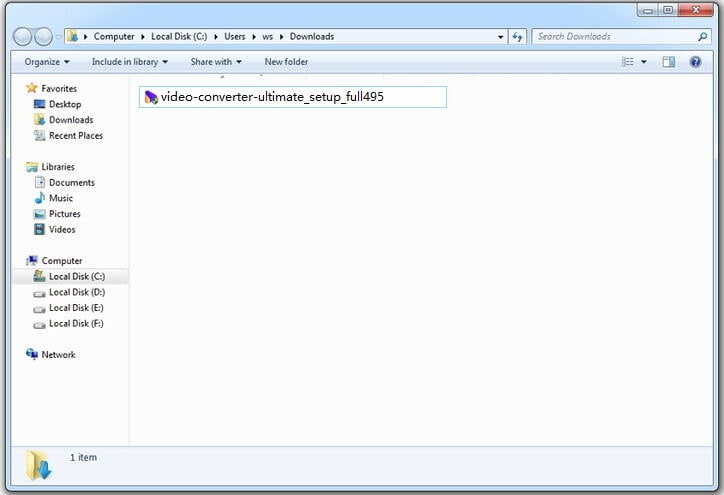
Na janela pop-up, você pode clicar no botão Instalar para instalar nosso produto como padrão. Ou você pode escolher a opção Personalizar a Instalação e, em seguida, selecionar seu idioma preferido. O Wondershare UniConverter oferece suporte a onze idiomas (inglês, alemão, francês, português, espanhol, italiano, japonês, árabe, holandês, russo, chinês e coreano.) O padrão é Inglês. Depois disso, você pode clicar em Instalar para prosseguir.
![]()
Passo 3 Inicie o Wondershare UniConverter.
A instalação do Wondershare UniConverter demorará alguns segundos. Uma janela como a abaixo solicitará que você clique no botão Iniciar Agora para abrir o Wondershare UniConverter imediatamente.
![]()
Finalmente, você entrará na janela principal do Wondershare UniConverter como apresentada abaixo.
![]()
Mais informações úteis
Sua kit completa de ferramentas de vídeo